使用U盘安装Windows7系统的完整步骤教程(详解U盘安装Windows7系统的步骤和注意事项)
- 电脑知识
- 2024-12-03
- 33
- 更新:2024-11-19 13:07:33
随着技术的发展,越来越多的用户选择使用U盘来安装操作系统。本文将详细介绍如何使用U盘安装Windows7系统,包括准备工作、制作启动U盘、设置BIOS、安装系统等步骤,并提供一些注意事项,帮助读者顺利完成安装。
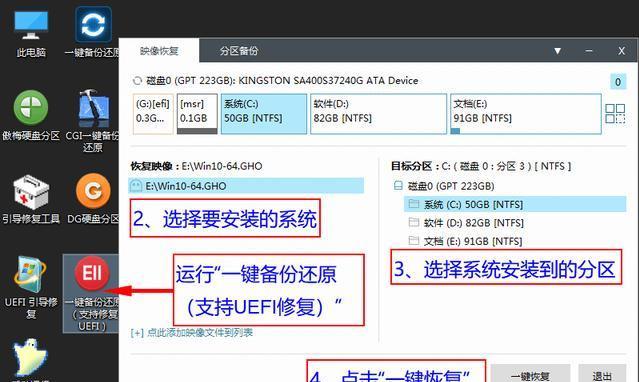
准备工作
1.确认电脑满足Windows7系统的最低配置要求
2.备份重要数据,因为安装系统会清除电脑中的所有数据
3.准备一个容量大于4GB的U盘,并格式化为FAT32格式
制作启动U盘
1.下载Windows7系统的ISO镜像文件
2.下载和安装一个专业的U盘启动制作工具,如Rufus

3.打开Rufus工具,选择U盘、选择Windows7ISO镜像文件,并点击开始制作按钮
4.等待制作完成,制作过程中不要拔出U盘或关闭工具
设置BIOS
1.重启电脑,并按下相应的按键进入BIOS设置界面(通常是按下Delete或F2键)
2.进入BIOS后,找到启动选项,并将U盘设为第一启动项
3.保存设置并退出BIOS
安装系统
1.重启电脑,此时U盘会自动引导进入Windows7安装界面
2.按照提示选择语言、时区等设置,并点击下一步
3.点击“安装”按钮开始安装系统
4.选择系统安装位置(建议使用空白的硬盘分区),并点击下一步
5.系统开始安装,等待安装过程完成
6.根据提示填写用户名、密码等个人信息,并点击下一步
7.等待系统配置完成,电脑将会自动重启
8.重启后,按照提示进行一些基本设置,如网络连接、更新等
9.完成设置后,即可进入全新安装的Windows7系统
注意事项
1.确保U盘的容量足够,并且没有重要数据
2.制作U盘启动盘的工具要可靠,最好选择官方推荐的软件
3.在BIOS设置时,注意将U盘设为第一启动项
4.在安装过程中不要随意中断,以免造成系统损坏
5.安装前备份重要数据,因为安装系统会清除所有数据
通过本文的详细步骤和注意事项,相信读者已经掌握了使用U盘安装Windows7系统的方法。在安装过程中请谨慎操作,确保数据安全。祝您成功安装Windows7系统!
U盘安装Win7系统步骤详解
随着技术的发展,U盘安装系统已经成为一种便捷、快速的方式。本文将介绍如何使用U盘安装Win7系统的详细步骤,帮助读者轻松完成系统安装。
1.确保所需材料齐全
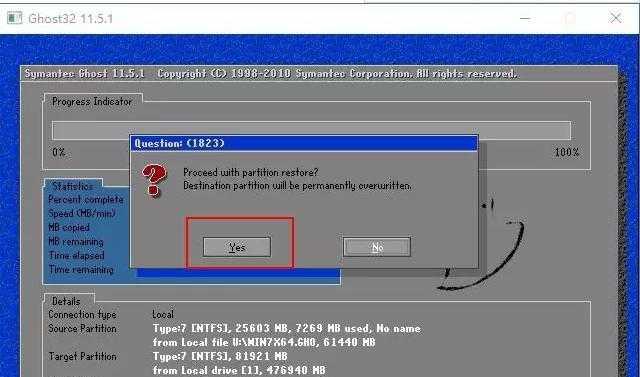
在开始安装Win7系统之前,确保您已准备好以下材料:一台符合最低配置要求的计算机、一个8GB以上的U盘、以及Win7系统镜像文件。
2.下载和准备Win7系统镜像文件
在安装之前,您需要从官方网站下载合适版本的Win7系统镜像文件,并确保文件完整无误。
3.格式化U盘并制作引导盘
将U盘插入计算机,打开电脑管理工具,找到U盘并进行格式化操作。然后使用专业的U盘制作工具,将Win7系统镜像文件写入U盘并设置为启动盘。
4.设置计算机启动项
重启计算机,进入BIOS设置界面,并将U盘设置为第一启动项。保存设置并退出BIOS。
5.进入Win7安装界面
计算机重启后,U盘会自动启动Win7安装界面。选择语言、时间和货币格式,然后点击"下一步"。
6.安装Win7系统
在安装界面中,选择"安装",并同意许可协议。接着,选择自定义安装,并在分区列表中选择要安装Win7系统的硬盘分区。
7.等待系统安装
系统安装过程会自动进行,您只需耐心等待。在此过程中,系统可能会重启一次或多次,请不要中断安装过程。
8.完成Win7系统设置
在安装完成后,系统会自动进行一些初始设置,如创建用户账户、设置密码等。按照提示完成设置,并等待系统进入桌面界面。
9.安装驱动程序和常用软件
进入系统后,您需要安装相应的硬件驱动程序和常用软件,以确保计算机正常运行和满足个人需求。
10.进行系统更新
打开系统更新功能,并将系统更新到最新版本。这样可以修复漏洞和提高系统稳定性。
11.配置个性化设置
根据个人喜好,配置个性化的系统外观、背景、桌面图标等设置,使系统更符合个人需求。
12.安装常用软件和工具
根据个人需求,安装常用的办公软件、浏览器、多媒体播放器等工具,以满足日常使用需求。
13.安装杀毒软件和防火墙
为保护计算机安全,安装一款可靠的杀毒软件和防火墙,及时查杀病毒、防止恶意攻击。
14.备份重要数据
在系统正常运行后,定期备份重要数据,以防止数据丢失或系统故障。
15.系统优化和维护
定期进行系统优化和维护,清理垃圾文件、优化启动项、检查硬盘健康等,以保持系统良好性能。
通过U盘安装Win7系统,不仅简单方便,而且可以快速完成安装过程。只要按照本文所述步骤操作,相信读者可以轻松安装Win7系统并享受系统带来的便利。











